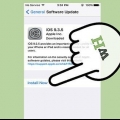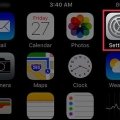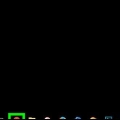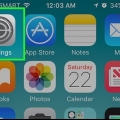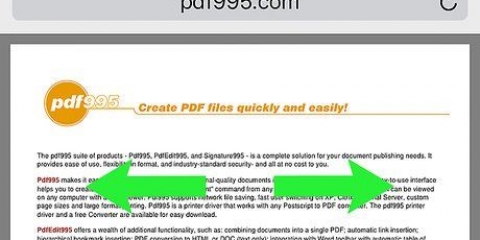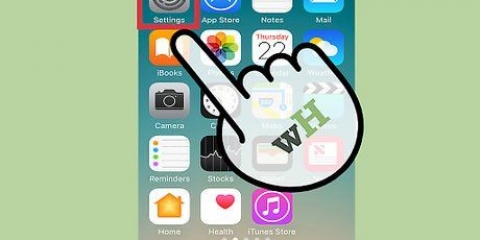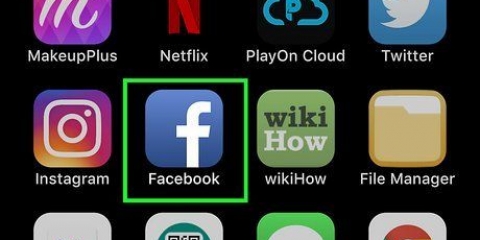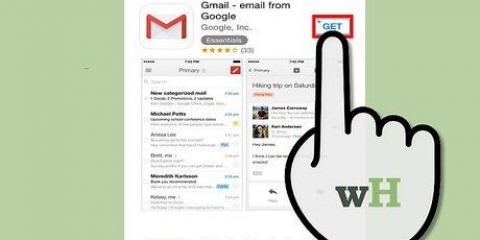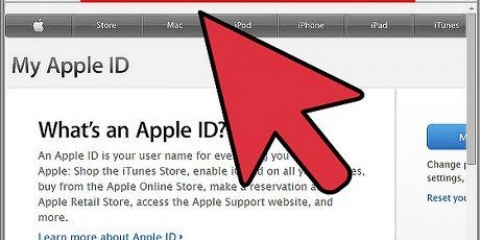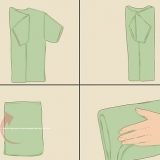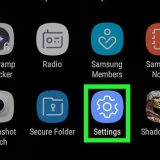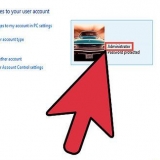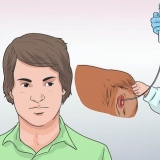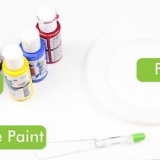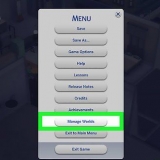`Gesundheit` - Diese App befindet sich auf Ihrem iPhone und dient als Aufbewahrungsort für alle Ihre Gesundheitsdaten. Die Health-App speichert von Ihrer Apple Watch weitergeleitete Daten und kann diese Daten auch an Apps weiterleiten, die dies anfordern. Die Health-App selbst zeichnet nichts auf; seine Absicht ist es, mit anderen Apps zu arbeiten. „Training“ – Dies ist eine App auf deiner Apple Watch. Die Trainings-App zeichnet Ihr Training auf und sendet die Daten an die Gesundheits- und Aktivitäts-Apps. Du musst die Workout App zu Beginn jedes Workouts starten. „Aktivität“ – Diese App befindet sich sowohl auf Ihrem iPhone als auch auf Ihrer Apple Watch. Diese App verfolgt deine Aktivität den ganzen Tag über und rechnet alles mit deinen Aktivitätszielen zusammen. Indem du einfach deine Apple Watch trägst, wird jede Aktivität, die du ausführst, in der Aktivitäts-App gespeichert. Das Senden von Daten aus dem Training kann der Aktivitäts-App detailliertere Informationen liefern. 




















Synchronisiere deine apple watch-gesundheitsdaten mit einem iphone
Deine Apple Watch kann alle deine Aktivitäten verfolgen und detaillierte Fitnessdaten an dein iPhone senden. Die Uhr synchronisiert Daten mit Ihrem iPhone, wenn es sich in Reichweite befindet. Sie finden diese Informationen in den Apps „Aktivität“ und „Gesundheit“ auf Ihrem iPhone. Die Synchronisierung erfolgt automatisch im Hintergrund, solange sich das Telefon in Reichweite Ihres iPhones befindet.
Schritte
Teil 1 von 3: Erste Schritte

1. Koppeln Sie Ihre Apple Watch mit Ihrem iPhone. Alles, was Sie tun müssen, um Ihre Apple Watch mit der Health-App auf Ihrem iPhone zu verbinden, ist die erste Kopplung durchzuführen. Deine Apple Watch wird nach dem Koppeln automatisch der Registerkarte „Ressourcen“ in der Health-App hinzugefügt.
- ansehen Pairing-eine-Apple-Watch-mit-einem-iPhone für weitere Details zum Koppeln deiner Apple Watch.

2. Verstehe, wie die Apple Watch deine Gesundheitsinformationen verfolgt und kommuniziert. Es gibt drei Apps von Apple, die an der Aufzeichnung Ihrer Gesundheitsdaten auf Ihrer Apple Watch und Ihrem iPhone beteiligt sind. Sie sind alle bereits auf Ihrem iPhone und Ihrer Apple Watch installiert. Wenn Sie wissen, wie sie zusammenarbeiten, können Sie besser verstehen, wie Ihre Gesundheitsdaten verwendet werden.

3. Öffnen Sie die Health-App auf Ihrem iPhone. Sie können überprüfen, ob Ihre Uhr verbunden ist, indem Sie die Health-App öffnen. Es befindet sich auf einem der Startbildschirme Ihres iPhones.

4. Drücken Sie unten auf dem Bildschirm auf die Registerkarte "Quellen". Sie sollten Ihre Apple Watch im Abschnitt Geräte sehen.

5. Tippen Sie auf die Apple Watch in der Liste unter der Registerkarte Ressourcen. Dadurch werden die Berechtigungen der Uhr zum Verknüpfen mit der Health-App angezeigt.

6. Stellen Sie sicher, dass alle Berechtigungen aktiviert sind. Aktivieren Sie alles, was deaktiviert ist. Auf diese Weise kann die Health-App alle Daten sammeln, die Ihre Uhr verfolgt.
Teil 2 von 3: Aufzeichnen eines Trainings

1. Starten Sie die Workout-App auf Ihrer Apple Watch. Das Symbol ähnelt der Silhouette einer Person oder jemand, der rennt.
Deine Aktivität während deines Trainings wird weiterhin von der Aktivitäts-App aufgezeichnet, auch wenn du kein Training startest. Die Verwendung der Training App ermöglicht es, detailliertere Daten als nur Schritte und zurückgelegte Distanzen aufzuzeichnen.

2. Wählen Sie Ihre Trainingsart aus. Wählen Sie die Option aus, die am besten zu Ihrem Training passt. Dadurch wird dein aktuelles Training so genau wie möglich aufgezeichnet.
Drehen Sie das Rad an der Seite der Uhr, um schnell durch die verfügbaren Optionen zu blättern.

3. Bestimme dein Ziel. Nachdem Sie ein Training ausgewählt haben, werden Sie aufgefordert, ein Ziel auszuwählen. Sie können nach links oder rechts wischen, um zwischen verschiedenen Zielen wie Kalorien, Zeit und Distanz zu wechseln. Wischen Sie ganz nach rechts, um ein Training ohne bestimmtes Ziel durchzuführen.

4. Starten Sie Ihr Training. Sobald Sie sich ein Ziel gesetzt haben, müssen Sie auf Start drücken und Ihr Training beginnen.

5. Beende dein Training. Dein Training wird beendet, wenn du dein Ziel erreicht hast. Sie können auch auf dem Bildschirm Ihrer Uhr gedrückt halten, um das Training vorzeitig zu beenden.

6. Sehen Sie sich Ihre Trainingsstatistiken an. Scrollen Sie nach dem Training auf dem Bildschirm nach oben und unten, um detaillierte Statistiken wie Gesamtstrecke, durchschnittliche Herzfrequenz, verbrannte Kalorien und mehr anzuzeigen.

7. Drücken Sie `Speichern`, um die Daten an die Aktivitäten-App zu senden. Die Schaltfläche Speichern befindet sich am unteren Rand des Bildschirms, der nach dem Training angezeigt wird. Wenn du das Training nicht speicherst, werden die Daten gelöscht. Die Aktivitäts-App hat einige grundlegende Informationen wie die Gesamtzahl der zurückgelegten Schritte aufgezeichnet.

8. Verwenden Sie andere Trainings-Apps, wenn Sie möchten. Es gibt alle Arten von Trainings-Apps, die mit deiner Apple Watch kompatibel sind und auch mit Apple Health synchronisiert werden. Sie können diese Apps aus dem App Store auf Ihr iPhone herunterladen und sie werden auf Ihrer Apple Watch angezeigt. Die Daten, die Sie über diese Apps auf Ihrer Uhr sammeln, werden genau wie die Trainings-App mit Ihrem iPhone synchronisiert.
Teil 3 von 3: Ihre Gesundheitsdaten einsehen

1. Stellen Sie sicher, dass Bluetooth auf Ihrem iPhone aktiviert ist. Deine Apple Watch wird automatisch über Bluetooth mit deinem iPhone synchronisiert. Sie können Bluetooth auf Ihrem iPhone aktivieren, indem Sie vom unteren Bildschirmrand nach oben wischen und die Bluetooth-Taste drücken. Sie sehen das Bluetooth-Symbol in der Benachrichtigungsleiste, wenn es eingeschaltet ist.

2. Zurück in Reichweite Ihres iPhones. Deine Apple Watch synchronisiert sich automatisch mit deinem iPhone, wenn du dich in Reichweite deines iPhones befindest. Das bedeutet, dass Sie sich entweder innerhalb der Bluetooth-Reichweite Ihres Telefons (ca. 9 m) oder irgendwo im selben drahtlosen Netzwerk befinden müssen. Ihre Trainings- und Aktivitätsinformationen werden auf Ihrer Uhr gespeichert, bis Sie sich in Reichweite Ihres iPhones befinden. Anschließend werden sie automatisch im Hintergrund mit der Health-App synchronisiert.

3. Öffnen Sie die Aktivitäts-App auf Ihrem iPhone. Hier sehen Sie eine detaillierte Übersicht über Ihre Aktivitäten des Tages, einschließlich aller von Ihrer Apple Watch gesammelten Informationen. Scrollen Sie nach unten, um alle verfügbaren Informationen anzuzeigen.

4. Drücke auf „Workouts“, um deine gespeicherten Workouts anzuzeigen. Alle Trainings, die du auf deiner Apple Watch gespeichert hast, werden im Abschnitt Trainings für diesen Tag angezeigt. Drücken Sie auf das Training, um seine Statistiken anzuzeigen. Dies sind die gleichen Statistiken wie auf dem Bildschirm, den Sie nach dem Training auf Ihrer Apple Watch sehen.

5. Öffnen Sie die Gesundheits-App. Neben der Aktivitäts-App werden die Informationen deiner Apple Watch auch von der Gesundheits-App verfolgt. In dieser App können Sie detaillierte Gesundheitsinformationen anzeigen, die Sie Tag für Tag bei der Aufzeichnung Ihrer Aktivitäten verwenden können und als eine Art Datenbank für andere Gesundheits-Apps aus dem App Store.

6. Drücken Sie die Registerkarte "Gesundheitsdaten". Dadurch werden die verschiedenen Arten von Datenpunkten angezeigt, die von der Health-App erfasst werden können.

7. Wählen Sie eine Kategorie aus, um ihre Optionen anzuzeigen. Für jede Kategorie stehen mehrere Datenpunkte zur Verfügung, die alle von anderen Apps verwendet werden.

8. Wählen Sie eine Option aus, um detaillierte Daten anzuzeigen. Wählen Sie eine Option aus einer Kategorie aus, um die von der Health-App gesammelten Daten anzuzeigen. Da du eine Apple Watch mit der Workout-App verwendest, kannst du dir in der Kategorie „Fitness“ einige Optionen ansehen, z. B. „Aktivität“, „Schritte“ und „Workouts“.

9. Fügen Sie Ihrem Gesundheits-Dashboard Informationen hinzu. Wenn Sie detaillierte Informationen zu einem Datenpunkt anzeigen, können Sie ihn zur Registerkarte „Dashboard-Zustand“ hinzufügen. Auf diese Weise können Sie die wichtigsten Daten einfach vom Hauptbildschirm aus erfassen. Schieben Sie den Schalter "Auf Dashboard anzeigen" auf die Position EIN, damit das Diagramm auf Ihrem Dashboard angezeigt wird.
Tipps
Bringen Sie Ihr iPhone zu Ihrem Training mit, um Ihre Leistung noch genauer zu messen.
"Synchronisiere deine apple watch-gesundheitsdaten mit einem iphone"
Оцените, пожалуйста статью